win10亮度调节选项在哪里?win10找不到亮度调节
手机调节亮度十分方便,在任何界面只需要下拉屏幕,就会弹出下拉菜单,用户往右往左移动便可以调节屏幕亮度的高低。但是电脑的亮度调节选项在哪里呢?最近有位win10用户,觉得电脑屏幕亮度太刺眼,需要调节一下亮度,可是找不到亮度调节的选项。下面就于大家分享win10亮度调节选项在哪里。
win10亮度调节方法:
1、 右键点击电脑,出现右键菜单窗口,选择“设置”打开。
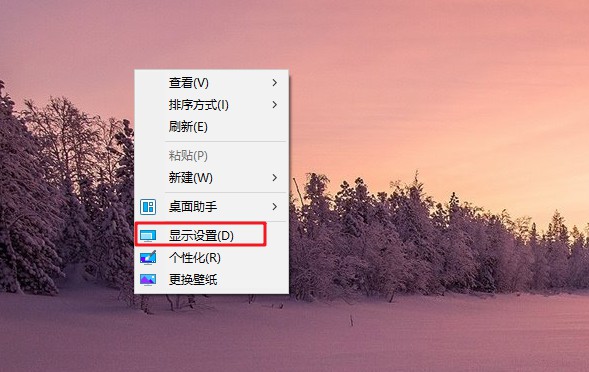
2、 在显示设置窗口选择 “显示适配器属性”选项,点击进入。
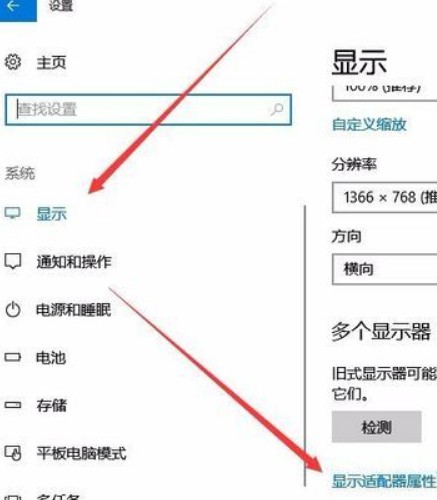
3、 这时就会打开显卡的属性窗口,点击窗口中的“英特尔核显控制面板”选项卡。
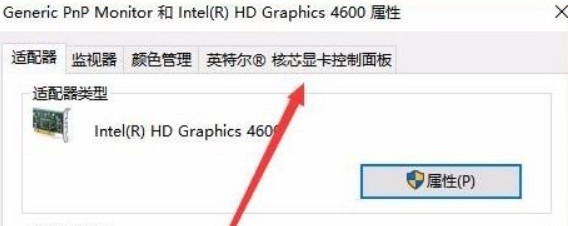
4、 点击下方的“图形属性”。
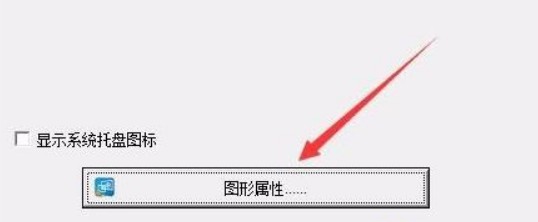
5、 选择“显示器”打开。

6、点击“颜色设置”,在右侧界面拖动滑块即可方便的调整显示器的亮度了。
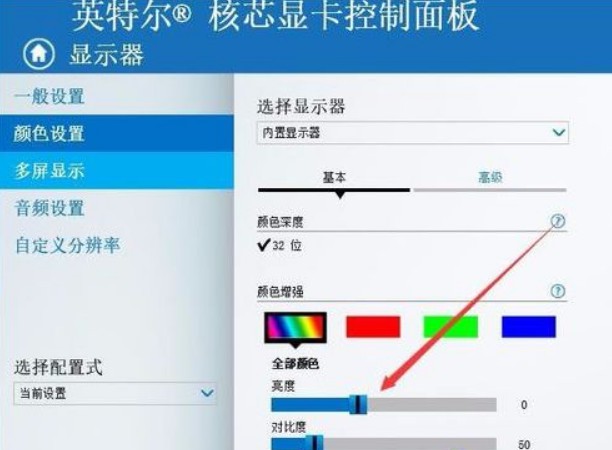
以上是win10亮度调节选项在哪里,win10找不到亮度调节的相关内容。如果你觉得屏幕亮度不适合,需要调整一下,可以按照上面的步骤来设置。操作方法非常简单,只需要在显示设置里面找到显卡的设置入口即可,希望这篇教程可以帮助到各位。
原文链接:https://www.jikegou.net/w10wt/358.html 转载请标明
极客狗装机大师,系统重装即刻简单
一键重装,备份还原,安全纯净,兼容所有

